Ako kresliť v programe Microsoft Word pomocou nástrojov Draw Tab
Karta Draw(Draw Tab) je funkcia v balíku Microsoft Office(Microsoft Office) , ktorá vám môže pomôcť pridávať poznámky, vytvárať tvary, upravovať text a oveľa viac. Karta Draw(Draw Tab) je dostupná v programoch Microsoft Word, Excel a PowerPoint(Microsoft Word, Excel, and PowerPoint) .
Ako kresliť v programe Microsoft Word(Microsoft Word) pomocou nástrojov Draw Tab
V predvolenej ponuke karty Kresliť(Draw Tab) sú štyri sekcie. Tieto sekcie sú Nástroje na kreslenie(Drawing Tools) , Konvertovať(Convert) , Vložiť(Insert) , Prehrať(Replay) a Zavrieť(Close) .
- Časť Nástroje na kreslenie(Drawing Tools) obsahuje nástroje ako Výber lasa(Lasso Select) , Guma(Eraser) , Pero(Pen) a Zvýrazňovač(Highlighter) , ktoré sa používajú na mazanie, úpravu, zdobenie obrázkov a zvýrazňovanie textu pomocou atramentu.
- Časť Konvertovať(Convert) pozostáva z Ink to Math .
- Časť Vložiť( Insert) obsahuje Drawing Canvas .
- Sekcia Replay obsahuje Ink Replay .
- Časť Zavrieť(Close) obsahuje Zastaviť písanie,(Stop Inking,) čo vám umožňuje ukončiť nástroje v časti Nástroje kreslenia(Drawing Tools) .
Tento článok vysvetlí, čo sú tieto nástroje a ako ich používať vo Worde(Word) .
Poďme hovoriť o nasledujúcich funkciách karty Draw :(Draw Tab)
- Ako používať Lasso Select
- Ako používať Eraser
- Ako používať pero
- Ako zvýrazniť
- Ako používať atrament na matematiku
- Ako používať Drawing Canvas
- Ako používať Drawing Canvas.
1] Ako používať Lasso Select
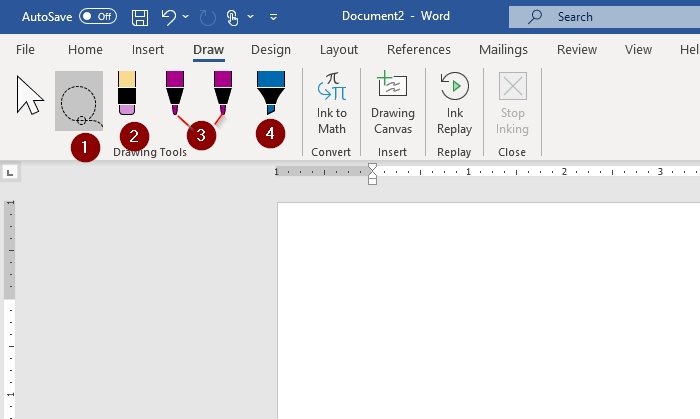
Nástroj na výber lasa(Lasso Select) sa používa na výber atramentu kreslením okolo neho. Vyberú sa všetky ťahy atramentom na obrázku. Po vybratí môžete atrament odstrániť a presunúť. Kroky pri používaní funkcie Lasso Select(Lasso Select) sú uvedené nižšie.
V nástroji na kreslenie(Drawing Tool) vyberte položku Laso select.(Lasso select.)
Zobrazí sa symbol kríža; použite pero alebo prst myši a potiahnite ho cez obrázok alebo slovo (napísané alebo nakreslené atramentom), ktoré chcete vybrať; okolo neho sa objaví vyblednutá oblasť výberu; toto bude laso porciu, ktorú si vyberiete.
Stlačením tlačidla Esc alebo Zastaviť písanie odstráňte symbol krížika, teraz ho môžete odstrániť a presunúť.
2] Ako používať gumu
Guma(Eraser) sa používa na odstránenie atramentu nakresleného na stránku.
V nástroji na kreslenie(Drawing Tool) vyberte obrázok, ktorý vyzerá ako ceruzka s gumou(pencil with an eraser) .
Potom vymažte svoj atramentový obrázok alebo slovo.
3] Ako používať pero
Pero sa používa, keď chce používateľ použiť atrament na kreslenie alebo písanie na list dokumentu, a tiež môže zmeniť hrúbku a farbu atramentu.
Nástroj na kreslenie(Drawing Tool) obsahuje dve perá(Pens) . Vyberte(Select) buď 5 mm alebo 3,5 mm .
Ak chcete zmeniť farbu alebo hrúbku pera(Pen) , kliknite na šípku nadol(down arrow) a vyberte požadovanú.
4] Ako zvýrazniť
Zvýrazňovač(Highlighter) umožňuje používateľovi zvýrazniť text na stránke . Používateľ má tiež možnosť zmeniť hrúbku a farbu.
Kliknite na Zvýrazňovač(Highlighter) v Nástrojoch na kreslenie(Drawing Tools) .
Zmeňte hrúbku a farbu kliknutím na šípku nadol(down arrow) v zozname sa objaví, vyberte, čo potrebujete.
5] Ako používať atrament na matematiku
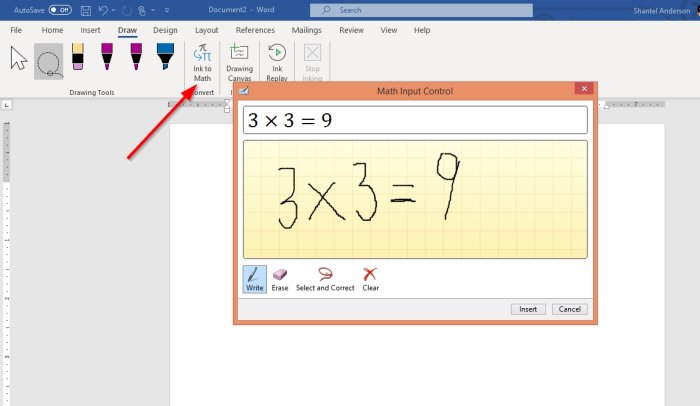
Nástroj Ink to Math sa používa na prevod ručne písaného matematického výrazu na text. Pozrite sa na príklad na fotografii vyššie a ako tieto nástroje použiť nižšie.
Kliknite na kartu Draw(Draw Tab ) a vyberte možnosť Ink to Math . Existujú štyri možnosti:
- Napíšte
- Vymazať
- Vyberte a Opravte
- jasný
Ak chcete písať na mieste, ktoré sa zobrazí, vyberte položku Písať (Write )tu(Write math here) .
Select and correct sa používa na opravu akejkoľvek matematiky, ktorú ste napísali; kliknite pravým tlačidlom myši na vybrané číslo a aritmetiku a potom vyberte svoju opravu. Kliknite na položku (Click) Vložiť(Insert) .
6] Ako používať Drawing Canvas
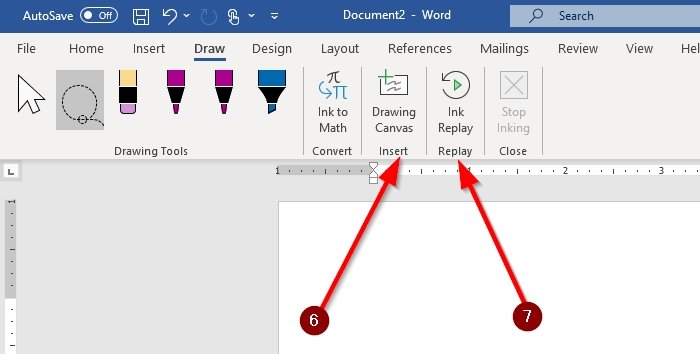
V programe Microsoft Word(Microsoft Word) je kategória Vložiť(Insert) na karte Kreslenie(Drawing Tab) , ktorá zahŕňa Kresliace plátno(Drawing Canvas) . Kresliace plátno(Drawing Canvas) vloží kresliace plátno, aby vytvorilo priestor na kreslenie. Vo worde sa nachádza iba na karte Kresliť .(Draw Tab)
Na karte Kresliť(Draw Tab) vyberte položku Kresliace plátno(Drawing Canvas) . Vo vašom dokumente sa zobrazí štvorcové pole. To je miesto, kde budete vykonávať nejaké kúzlo.
7] Ako používať Ink Replay
Funkcia Ink Replay automaticky prehrá vytvorenie viditeľných ťahov atramentom.
Vyberte položku Ink Replay . Nakreslite(Draw) obrázok alebo slovo. Potom znova vyberte položku Ink Replay ; automaticky znovu vytvorí obrázok, ktorý ste práve vytvorili.
Ak máte nejaké problémy, dajte nám vedieť v komentároch a určite sa vám ozveme čo najskôr.
Súvisiace články(Related) : Ako pridať chýbajúcu kartu nástroja na kreslenie na pás s nástrojmi v balíku Microsoft Office(Add the missing Draw Tool Tab to Ribbon in Microsoft Office) .
Related posts
Chýba karta nástroja Draw na páse s nástrojmi balíka Microsoft Office? Pridajte to takto!
Ako vytvoriť brožúru alebo knihu pomocou programu Microsoft Word
Ako vypnúť značky odsekov v programe Microsoft Word
Čo je súbor ASD a ako ho otvoriť v programe Microsoft Word?
Ako hľadať online šablóny v programe Microsoft Word
Ako nastaviť 1-palcové okraje v programe Microsoft Word
Ako pridať, odstrániť alebo vypnúť hypertextové odkazy v programe Microsoft Word
V programe Microsoft Word sa vyskytol problém a je potrebné ho ukončiť na Macu
Ako pridávať a upravovať obrázky a tvary v programe Microsoft Word pre Android
Ako vygenerovať čiarový kód pomocou programu Microsoft Word
Oprava chyby, záložka nie je definovaná v programe Microsoft Word
Microsoft Word neodpovedá? 8 spôsobov, ako to opraviť
Vložte hlavičky, päty a čísla strán v programe Microsoft Word pre Android
Ako robiť malé písmená v programe Microsoft Word
Opravte nefunkčnú kontrolu pravopisu v programe Microsoft Word
Vytvárajte vyplniteľné formuláre v programe Microsoft Word
Ako vložiť vlastnú titulnú stranu v programe Microsoft Word
Ako kresliť v programe Microsoft Word v roku 2022
Ako spustiť Microsoft Word v núdzovom režime
Ako vytvoriť leták v programe Microsoft Word
